WordPressで WPtouchを入れたら「このウェブページにはリダイレクト ループが含まれています」と表示されてページが表示されなくなった
2017/04/28
WordPressの WPtouch Mobile Pluginを設置
WordPressの WPtouch Mobile Pluginによる不具合とその原因
WordPressでスマホ対応を行うため、WPtouch Mobile Pluginを設置し、有効にしたところトップページだけが「このウェブページにはリダイレクト ループが含まれています」というメッセージが表示されて、表示されなくなりました。
原因は、「WPtouch ホームページ」に設定したページが「トップページ」と同じページであったため、そこでリダイレクトのループをしていたようです。
WordPressの WPtouch Mobile Pluginによる不具合の対応方法
「WPtouch ホームページ」の項目ですが、デフォルトでは「WordPress Settings」になっています。また、プルダウンの中身は、固定ページで作成しているページが編集されています。
デフォルトの設定の「WordPress Settings」のままであれば何の問題もなかったのですが、これを、ホームページ(トップページ)として設定しているページがプルダウンの中にありましたので、それを選択してしまっていたのです。
そのため、WPtouchでトップページを表示させようとしてリダイレクトし、WordPressでは改めてトップページを表示しようとしてリダイレクトさせる...ということになってしまいループしていたようです。
原因が分かれば対応も簡単で、デフォルトの設定である「WordPress Settings」に戻すことできちんと表示されるようになりました。
WordPressの WPtouch Mobile Pluginの「WPtouch ホームページ」の項目
この「WPtouch ホームページ」の項目ですが、スマホからアクセスがあった場合に通常設定のホームページを表示させるのではなく、スマホの場合はスマホ用のホームページを表示させ、そこから各ページに遷移していってもらおう、という場合に使う項目のようですね。
やはりスマホからのアクセスの場合は、スマホ用のページがあった方がいいですからね。せめて、トップページくらいはスマホ専用のものにしておきましょう。という場合に使えるということでしょう。
レスポンシブ Webデザインはプラスに働くのか?
レスポンシブ Webデザインについての参考サイト
スマホ対応について、どのように考え、どのようにスマホサイトを構築したらいいのか、下記のサイトが参考になると思います。単純にプラグインを入れただけでは逆効果かもしれない、ということですね。
レスポンシブWEBデザイン・スマホ対応のWordPressテンプレートは本当に必要?
http://mesiopress.com/rwd-smartphone-wordpress-theme-3574.html
テンプレートの設定を見直す
ちなみに、最初は別ページで書きましたが、「WordPressで WPtouchを入れてモバイルテーマを「OFF」にしたら元に戻れなくなった」が原因で散々悩んだこともありまして、リダイレクトのエラーが原因で表示されないのはトップページだけであることは分かっていましたので、それにまつわるテンプレートや設定を見直すことで比較的早く原因にはたどり着くことができましたね。
ただ、やはり初めて使うプラグインは分からないことも多い、ってことですね。
WPtouch Mobile Pluginは日本語にできます
もう一つちなみに、ちなみに、WPtouch Mobile Plugin ですが、まず、管理画面の「WPtouch Language」で「Japanese」を設定しましょう。
英語が堪能な方はデフォルトのままで問題ないですが、「Japanese」を設定することで管理画面が日本語表記になりますので、幸せになれるでしょう。
WPtouch Mobile Pluginを使うことであらわになるセキュリティホール
また、WPtouchを使うことでセキュリティホールが生まれることや、それによりアクセス数の変動があることなど参考になるサイトがありましたので、下記に掲載しておきます。
【緊急】WordPressでスマホ用WPtouch使ってる初心者は注意です
http://www.landerblue.co.jp/blog/?p=7369
スマホ対応でモバイルトラフィックが20倍に?!いわいがWordPressで行ったたった一つの設定!!
http://iwaimotors.com/blog/2013/08/mobile_up/
2014.03.26 追記
WPtouch Mobile Pluginの最新バージョン 3.1.5では設定方法が変更になっているようです。
下記の画面の「Landing Page」の場所で、モバイル端末でアクセスしたときに最初に表示する画面を設定します。
PC版の画面と同じであれば「Default (same as WordPress)」を選択する方法で問題ありません。
ですが、モバイル専用のトップページを作った場合は、「Custom」を選択し、その下にモバイルページ用の URLを入力します。
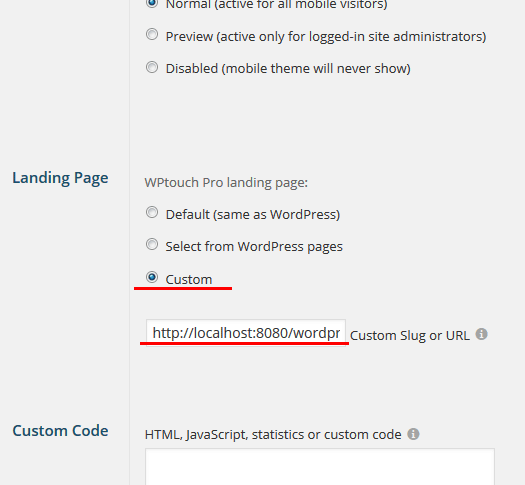
ですが、ここで Customの URLを入れる際に、デフォルトで表示されるトップページをそのまま編集してしまうと、リダイレクトループが発生してしまいます。
「トップページにアクセス」
→ モバイル端末でアクセスしているので Customに記述されているページにリダイレクト
→ でもやっぱりトップページにリダイレクトされる
ということになってしまいます。
ここで起こる不具合の解消としては、この Customに記述される URLをトップページではないページを指定しましょう。
また、下記にリダイレクトループに関するまとめ記事を書きましたので、合わせて参考にしてください。
このウェブページにはリダイレクトループが含まれていますの対策12事例
GoogleAdwords
GoogleAdwords
この記事が参考になったと思いましたらソーシャルメディアで共有していただけると嬉しいです!
関連記事
-

-
WordPress・Contact Form7、MW WP Form共通 細かなデザイン調整方法
お問い合わせフォームプラグインの Contact Form7、MW WP Formにおけるラジオボタン、チェックボックスなどの見た目を調整する小技を紹介。
-

-
WordPressのおすすめの確認画面付きお問い合わせフォームプラグイン・MW WP Form
MW WP Formは確認画面が付いているオススメのフォームプラグインです。企業サイトを CMSとして構築する際にも利用できる実力派です。
-

-
カスタムフィールド決定版!Advanced Custom Fields全項目完全解説・管理画面編
カスタムフィールドを設定する最高のプラグイン。設定できる項目を全て網羅して解説。投稿の項目だけではなく、カテゴリやユーザ情報の項目を増やすことにも使えます。
-

-
WordPressのメールがスパム判定!?WP Mail SMTP、WP SMTP、Easy WP SMTPで対応
WordPressから送信したメールがスパム判定される!そんな悩みを解決するプラグインを紹介。3種類にプラグインを比較しオススメを紹介。なぜスパム判定されるかの解説も。
-

-
カスタム投稿をCustom Post Type UIで設定し編集する方法解説
カスタム投稿を追加、管理するプラグインCustom Post Type UIの使い方の解説です。プラグインの解説ではあるものの、カスタム投稿の仕様の解説でもあります。
-

-
SyntaxHighlighterの設定、カスタマイズ方法を解説。Crayonから乗換え、高速化にも最適
SyntaxHighlighter 3の設置方法、各機能の設定方法、オプション、デフォルト設定の変更方法を解説。Crayonから乗り替えるならこれしかない。
-

-
Advanced Custom Fieldsの全項目解説・公開側表示編集編
Advanced Custom Fieldsは現時点でカスタムフィールドを設定する最高のプラグイン。それで入力した情報を取り出す方法を全て網羅して解説しました。
-

-
highlight.jsの設定方法を解説。 Syntax Highlighterから乗換え、高速化にも最適
Crayon Syntax Highlighterの代替案としてhighlight.jsを試してみた。highlight.jsは設置簡単で軽量なシンタックスハイライト。デザインもCSS変更だけの簡単変更。
-

-
Comment Rating FieldでWordPressのコメントに口コミサイト機能を追加
口コミサイトを構築するためのプラグイン。評価点を投票する仕組みをコメント投稿機能に追加する方法で実現。口コミサイトを構築するには十分な機能を提供。
-

-
DuplicatorでWordPressを簡単引越し!インストーラー付のバックアップにも
WordPressの引越しや開発環境から本番環境への移行など他の環境に移す作業を簡単にしてくれるプラグインの紹介。インストーラー付のバックアップツールとしても使る。

Comment
はじめまして!IWAIMOTORS BLOGの管理人、いわいです。
ブログをご紹介いただきありがとうございます。ご紹介いただいた記事を書いたあとも、モバイルトラフィックに変化は無く、やはり、WPTouchの影響だったのかなと考えています。
技術的な部分はそれほど明るく無く、ブログを始めた当初は安易に色々なプラグインを入れていましたが、今は、無駄なものはかなり削除していて、可能であれば、PHPなどを直接変更して、プラグインにできるだけ依存しない方法を考えています。
セキュリティのことを考えても、依存し過ぎはよくないですよね。勉強になりました。ありがとうございます!
いわいさん、コメントありがとうございます。
私も詳しいワケじゃなく、特に、WordPressはホントに初心者ですので、あれこれ試行錯誤しているところなので、あちこちは意見させてもらって勉強させてもらっています!
いわいさんのサイトも参考にさせてもらいました!
プラグインは便利ですけども、いろいろ調べてみるとソースを直接変更できるならばその方が良さそうなものも多いみたいですね。
これからもよろしくお願いします!